Erstellen Sie Signaturen und senden Sie automatische Antworten in Outlook im Web
Sparen Sie mit Outlook im Web Zeit, indem Sie eine Signatur für Ihre E-Mails erstellen, und aktivieren Sie automatische Antworten, wenn Sie im Urlaub sind oder andere wissen lassen möchten, dass Sie langsam auf E-Mails antworten.
Erstellen Sie eine Signatur
Wählen Sie Einstellungen
 > Alle Outlook-Einstellungen anzeigen > Verfassen und antworten .
> Alle Outlook-Einstellungen anzeigen > Verfassen und antworten . Erstellen Sie Ihre Signatur.
Wählen Sie, wenn Sie möchten:
Meine Signatur automatisch in Nachrichten einfügen, die ich verfasse
Meine Signatur automatisch in Nachrichten einfügen, die ich weiterleite oder beantworte
Wählen Sie Speichern aus .
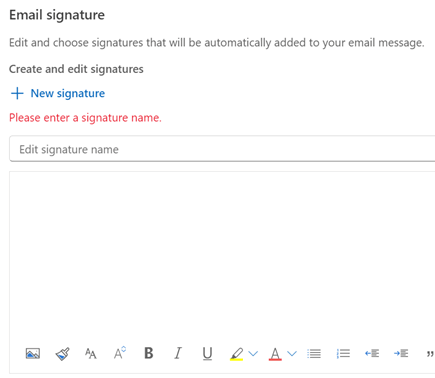
Senden Sie automatische Antworten
In Gmail aktivieren Sie die Abwesenheitsnotiz, damit während Ihrer Abwesenheit automatisch Antworten gesendet werden. In Outlook wird dies als automatische Antworten oder Erstellen einer Abwesenheitsnachricht bezeichnet. So richtest du es ein:
Wählen Sie Einstellungen > Alle Outlook-Einstellungen anzeigen > E- Mail > Automatische Antworten aus .
Wählen Sie Automatische Antworten aktivieren aus .
Wählen Sie aus, ob Sie Antworten nur während eines bestimmten Zeitraums senden möchten.
Fügen Sie eine Nachricht für Personen innerhalb Ihrer Organisation hinzu und wählen Sie aus, ob eine Nachricht an Personen außerhalb Ihrer Organisation gesendet werden soll.
Wählen Sie Speichern aus .
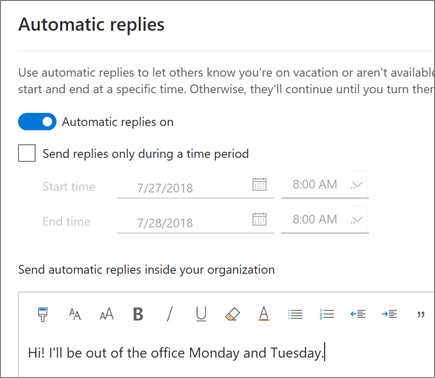
Hinweis: Features und Informationen in diesem Handbuch gelten für Outlook im Web, wie es über Microsoft 365 verfügbar ist.
No comments:
Post a Comment